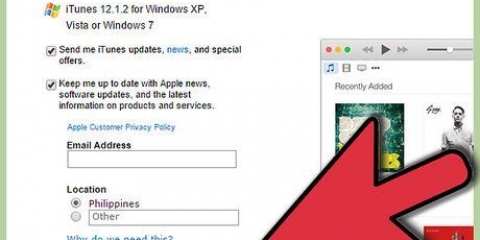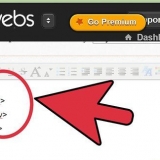standard skriv com.eple.finner AppleShowAllFiles TRUE killall finner Bruk Finder til å kopiere dataene fra iPod til Mac-en. Kontroll-klikk på et tomt område på skrivebordet og velg "Nytt kart" i menyen. Gi den nye mappen et navn. Dra mappen musikk fra iPod til den nyopprettede mappen. Kopiering kan ta lang tid avhengig av hvor mye musikk du skal kopiere.

Hvis du kjøpte sanger på iTunes og datamaskinen du kopierer sangene til ikke er datamaskinen du kjøpte sangene fra, kan det hende du ikke kan spille dem på grunn av AAC-formatet. Dette er et beskyttet format og kan ikke spilles av på en annen datamaskin før du autoriserer datamaskinen med Apple ID og passord. Du kan bare autorisere 5 datamaskiner om gangen. Du kan ikke dra inn en hel iTunes-mappe. Den vil ikke gjenkjenne taggene og da vet du aldri hvilken sang som er hvilken.
Kopier musikk fra ipod til datamaskinen
Innhold
Det er flere programmer tilgjengelig for å kopiere musikk fra iPod til datamaskinen. Metodene vi viser her krever ikke et program. Les videre hvis du også vil ha favorittsangene dine på iPoden på datamaskinen.
Trinn
Metode 1 av 3: Kopiere musikk til en bærbar datamaskin
1. Koble til iPod. Koble iPod til datamaskinen med Apple-kabelen. Vent til datamaskinen gjenkjenner iPod-en.

2. Sørge for at "Diskbruk" er aktivert i iTunes.
Merk: hvis du har en iPod Touch eller iPhone trenger du programvare fra en tredjepartsprodusent for å kunne kopiere musikk direkte til datamaskinen.
3. Åpne mappenDenne datamaskinen. under Stasjoner med flyttbare medier dobbeltklikk på din iPod.Velg i menylinjen Ytterligere og så Mappealternativer.... Der velger du fanen Vise. Bla nå ned til Skjulte filer og mapper. Plukke ut Vis skjulte filer og mapper og klikk deretter OK.
4. Åpne iTunes-mappen. Dobbeltklikk på mappen iPod_Control og åpne mappen som heter musikk.
Velg alle mappene i musikk og kopier dem til en ny mappe på harddisken. Du er nå ferdig med iPod. Du kan koble fra iPoden hvis du vil.
5. Åpne iTunes. Åpne hver mappe som er navngitt i mappen du nå har opprettet "F##" og så klikker du CTRL+A for å velge alle filene i mappen.Dra de valgte filene fra undermappen de er i til "roten" til mappen du nettopp opprettet. Du kan flytte filene til hvilken som helst mappe på datamaskinen, men dette er det mest effektive. Når du er ferdig, vil alle musikkfilene dine være i samme mappe, noe som gjør det enklere å importere dem til iTunes. Når alt er kopiert kan du høyreklikke på mappen, velge Egenskaper og sjekke "Skjult" av. Hvis det er filer i MPEG4-format, kan du søke etter dem ved å bruke søkeboksen "*.m*" Når du skriver, vil du se en liste over alle sangene dine.
Metode 2 av 3: Kopier musikk til en PC
1. Koble til iPod. Koble iPod til datamaskinen med Apple-kabelen. Vent til datamaskinen gjenkjenner iPod-en.
- Slå av automatisk synkronisering. Hvis automatisk synkronisering er på, kan du slå den av midlertidig ved å Shift+CTRL hold nede etter at du har koblet til iPod-en.
- Hold nede Shift+CTRL til iPod-en vises under Enheter.
- Nå kan du finne din iPod i seksjonen "Denne datamaskinen" under Stasjoner med flyttbare medier.
2. Velg i menylinjenYtterligere og så Mappealternativer.... Der velger du fanen Vise.
Plukke ut Vis skjulte filer og mapper og klikk deretter OK.
3. Åpne iTunes-mappen. Dobbeltklikk på mappen iPod_Control og velg mappen som heter musikk.Importer mappen til iTunes-musikkbiblioteket. Åpne iTunes og klikk Fil og klikk Legg til i biblioteket. Velg mappen du vil importere og klikk "greit".
Metode 3 av 3: Kopier musikk til en Mac
1. Slå av synkronisering. kjærlighet Kommando+Alternativ trykkes rett etter at du har koblet til iPod-en. Trykk og hold nede knappene til iPod-en vises nedenfor Enheter.
2. Vis de skjulte mappene. Start Terminal, denne finner du under Programmer > Verktøy. Skriv eller kopier/lim inn følgende kommandoer. Trykk enter etter hver linje.
3. Finn mediefilene på iPod. Dobbeltklikk på iPod-ikonet. Åpne mappen iPod-kontroll, åpne deretter mappen musikk.

4. Konfigurer iTunes-innstillinger. Gå til iTunes-menyen og velg Preferanser. Velg fanen Avansert. Vennligst huk av Oppdater mappen `iTunes Media` og Kopier filer til `iTunes Media` når du legger dem til i biblioteket. Klikk OK.

5. Legg til biblioteket. Plukke ut "Legg til i biblioteket" under "Arkiv". Finn mappen der iPod-musikken er plassert. klikk på "Åpen". iTunes vil nå kopiere filene til iTunes-biblioteket.
Tips
- For å gjøre det i iTunes, gå til butikk og så styrke datamaskinen i menyen. Noen ganger er iTunes forvirret og du kan bare klikke Tilbakekall datamaskinautorisasjon. Klikk først på det og deretter kan du klikke videre Strøm datamaskin.
Advarsler
- Hvis du kopierer alle sangene samtidig, kan det skape problemer hvis flere sanger i forskjellige `F##`-mapper har samme navn. Det kan for eksempel være at det er flere sanger med navnet `01Track01.m4a`. Nå hvis du prøver å kopiere alle sangene til samme mappe på datamaskinen din, må du sannsynligvis manuelt overføre alle sangene med samme navn. Dette tar mye tid, så den første metoden ovenfor fungerer bedre (kopier hver F##-mappe separat til datamaskinen din).
Artikler om emnet "Kopier musikk fra ipod til datamaskinen"
Оцените, пожалуйста статью
Lignende
Populær